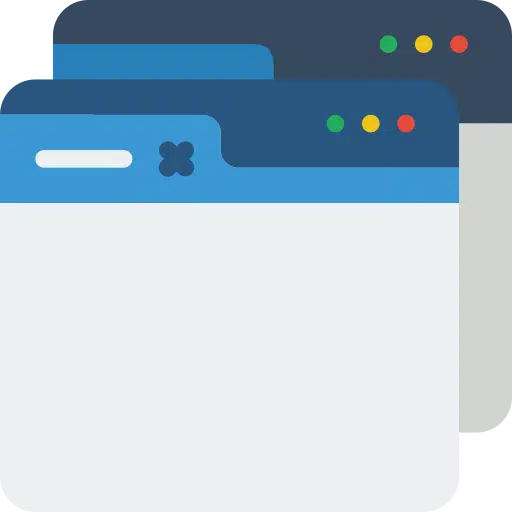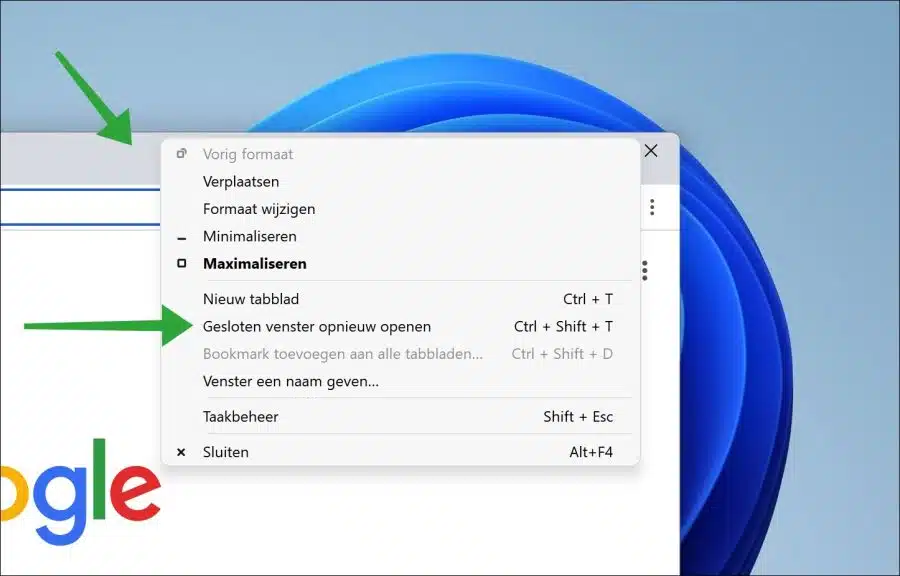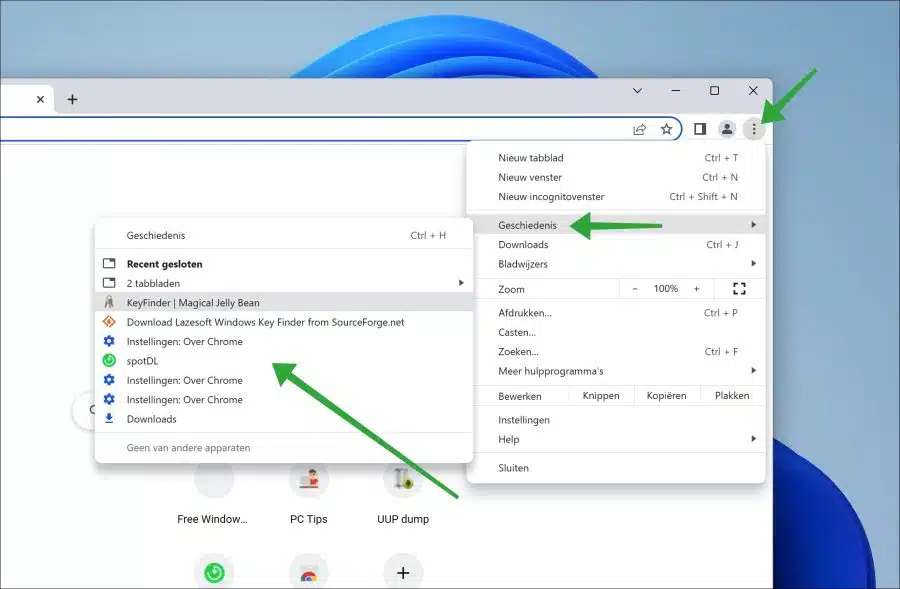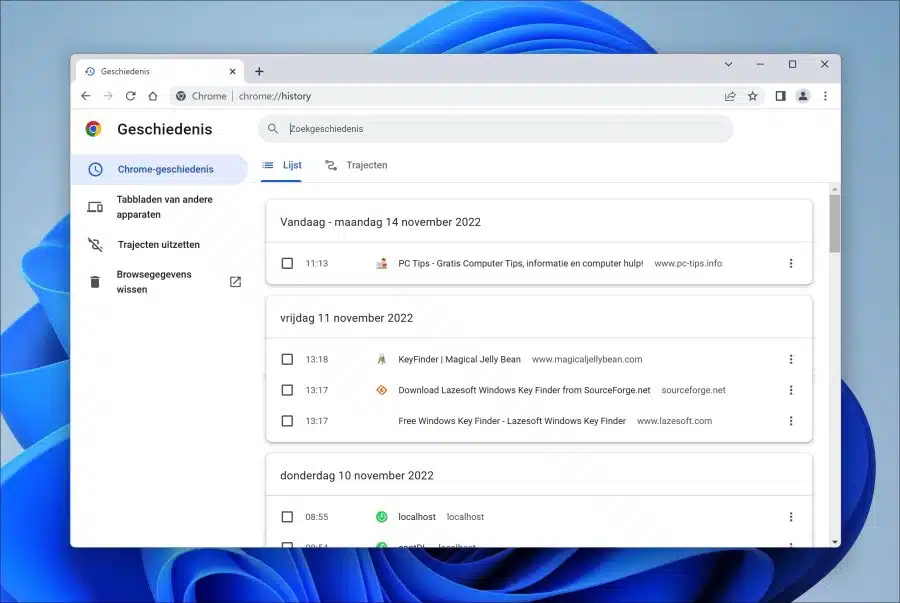यदि आपने गलती से कोई टैब बंद कर दिया है, तो आप उसे Google Chrome में वापस पा सकते हैं। इसलिए किसी बंद टैब को पुनर्स्थापित करना संभव है ताकि आप उसे दोबारा खोल सकें।
सौभाग्य से, बंद टैब को पुनर्स्थापित करने के कई तरीके हैं। इस तरह आप कुंजी संयोजन का उपयोग करके, मेनू बार के माध्यम से और ब्राउज़र इतिहास के माध्यम से किसी टैब को तुरंत पुनर्स्थापित कर सकते हैं। केवल एक टैब या विंडो या हाल ही में खोले गए सभी टैब को पुनर्स्थापित करना भी संभव है।
इस लेख में आप हाल ही में बंद किए गए टैब को पुनर्प्राप्त करने के विभिन्न तरीकों के बारे में पढ़ सकते हैं।
Google Chrome में बंद टैब वापस पाएं
कुंजी संयोजन के माध्यम से बंद विंडो को फिर से खोलें
किसी बंद विंडो या टैब को फिर से खोलने का सबसे तेज़ तरीका कुंजी संयोजन है। अगर आप Google Chrome बंद हो गया है, पुनः खुल गया है और टैब पुनर्स्थापित करना चाहते हैं, CTRL + SHIFT + T कुंजी संयोजन दबाएँ।
हाल ही में खोले गए सभी टैब स्वचालित रूप से एक नई विंडो या उसी विंडो में फिर से खुल जाएंगे। यह इस बात पर निर्भर करता है कि टैब हाल ही में कहां सक्रिय थे।
मेनू बार के माध्यम से बंद टैब को फिर से खोलें
Google Chrome संदर्भ मेनू में बंद टैब को फिर से खोलने की भी सुविधा देता है। यह एक राइट-क्लिक मेनू है जहां आप "बंद विंडो को फिर से खोलें" विकल्प चुन सकते हैं।
मेनू बार में खाली जगह पर राइट-क्लिक करें। फिर बंद विंडो को फिर से खोलने के लिए मेनू में "बंद विंडो को फिर से खोलें" पर क्लिक करें।
इतिहास के माध्यम से बंद टैब को फिर से खोलें
यदि आप सभी बंद टैब को एक साथ नहीं खोलना चाहते हैं, बल्कि बंद टैब की श्रृंखला में से एक टैब को खोलना चाहते हैं, तो आप इतिहास के माध्यम से इस टैब को पुनर्स्थापित कर सकते हैं।
ऐसा करने के लिए, ऊपरी दाएं कोने में मेनू आइकन पर क्लिक करें। मेनू में "इतिहास" पर क्लिक करें और "हाल ही में बंद" अनुभाग में वह वेबसाइट चुनें जिसके बंद टैब को आप पुनर्स्थापित करना चाहते हैं।
यदि आप ब्राउज़र इतिहास में और भी गहराई से जाना चाहते हैं, तो "इतिहास" पर क्लिक करें या सूची देखने के लिए CTRL + H दबाएँ ब्राउज़र इतिहास of ट्रेजेकटोरीज़ बंद वेबसाइट पर क्लिक करके उसे दोबारा खोलें।
आप भी पा सकते हैं ब्राउज़र इतिहास साफ़ करें.
मुझे आशा है कि इससे आपको Google Chrome ब्राउज़र में बंद टैब को फिर से खोलने में मदद मिली होगी। पढ़ने के लिए आपका शुक्रिया!
यह भी पढ़ें: